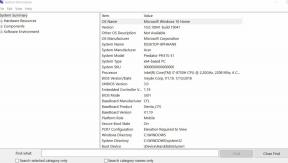Поправка: Фацебоок Мессенгер одложене поруке или проблем са обавештењем
мисцеланеа / / December 19, 2021
Откако је Фацебоок променио име компаније у Мета, популарност гиганта друштвених медија се вратила на прави пут. Фацебоок Мессенгер је званична апликација за размену порука Фацебоок апликације. Његове услуге су веома сличне ВхатсАпп-овим, одржавајући вас у вези са својим вољенима путем порука.
За разлику од било које друге платформе за размену порука, Фацебоок Мессенгер вам омогућава да комуницирате са својим пријатељима путем порука бесплатно, и што је најважније, нема никаквих ограничења. Међутим, како се употребљивост Месинџера временом повећава, он постаје све склонији грешкама и грешкама. Проблем са одложеним порукама или обавештењима Фацебоок Мессенгер-а је један од њих. Срећом, као и сваки други мањи проблем, овај проблем се такође може решити извођењем неких једноставних решења.
Уз то, у овом посту ћемо разговарати о томе како да поправимо проблем са одложеним порукама или обавештењима на Фацебоок Мессенгер-у. Дакле, без икаквог одлагања, хајде да почнемо.
Садржај странице
-
Поправка: Фацебоок Мессенгер одложене поруке или проблем са обавештењем
- Исправка 1: Још једном проверите своју интернет везу.
- Исправка 2: Ажурирајте Фацебоок Мессенгер
- Исправка 3: Избришите податке и кеш Фацебоок Мессенгер-а
- Поправка 4: Поново покрените паметни телефон
- Исправка 5: Укључите обавештење Фацебоок Мессенгер-а
- Исправка 6: Укључите обавештења из апликације
- Исправка 7: Омогућите дозволе за апликације
- Исправка 8: Пријавите проблем програмерима
- Завршне речи
Поправка: Фацебоок Мессенгер одложене поруке или проблем са обавештењем
Иако можда мислите да је проблем веома технички, у стварности, његова решења су врло једноставна и јасна. Ево различитих поправки да бисте се решили проблема са одложеним порукама или обавештењима са Фацебоок Мессенгер-ом.
Исправка 1: Још једном проверите своју интернет везу.
Почнимо са једним од најосновнијих решења, то јест, провером интернет везе. Ако примате обавештења и поруке на време на Фацебоок веб локацији коју сте отворили на рачунару, али не на вашој апликацији Фацебоок Мессенгер, онда може бити случај да ваш паметни телефон није повезан на интернет. Чак и ако је повезан, уверите се да ваш интернет ради.
Можете испробати један од најбољих начина да појачате било коју мрежу, тј. да укључите и искључите режим рада у авиону на паметном телефону.
Исправка 2: Ажурирајте Фацебоок Мессенгер
Ако се суочавате са одложеним порукама Фацебоок Мессенгер-а или проблемима са обавештењима на свом Андроид паметном телефону, велика је вероватноћа да нисте ажурирали апликацију дуго времена. Као кориснику Андроид-а, увек се препоручује да наставите са ажурирањем било које апликације инсталиране на вашем паметном телефону. Ипак, као решење, идите у Гоогле Плаи продавницу и проверите да ли постоји доступно ажурирање за Фацебоок Мессенгер. Ако јесте, преузмите ажурирање да бисте решили проблем.
Исправка 3: Избришите податке и кеш Фацебоок Мессенгер-а
Увек је важно да наставите да бришете кеш податке било које апликације доступне на вашем паметном телефону. Не само да ослобађа довољно простора за складиштење на вашем уређају, већ такође осигурава да ваша апликација нема грешака и грешака. Дакле, ево корака које морате да пратите да бисте обрисали кеш податке Фацебоок Мессенгер-а.
- Идите на подешавања паметног телефона.
- Додирните „Управљање апликацијама“.

- Изаберите „Листа апликација“.

Огласи
- Изаберите Фацебоок Мессенгер из свих доступних апликација на вашем паметном телефону.

- Додирните „Употреба складишта“.

- Кликните на „Обриши кеш“.

Огласи
Овако можете да обришете кеш податке Фацебоок Мессенгер-а. Такође можете покушати да обришете комплетне податке из Фацебоок Мессенгер-а ако се проблем настави. Ево како можете да обришете податке Фацебоок Мессенгер-а.
- Дођите до прозора „Употреба складишта“ који сте посетили да бисте обрисали кеш податке.
- Сада додирните „Обриши податке“.

Иако су велике шансе да ће се проблем решити брисањем Фацебоок Мессенгер-а података, имајте на уму да ће све сачувано на вашем паметном телефону што је повезано са апликацијом Мессенгер бити избрисан. Дакле, мораћете да направите потпуно нови почетак.
Поправка 4: Поново покрените паметни телефон
Апликација Фацебоок Мессенгер којој је потребно релативно више времена за слање обавештења или порука може бити резултат привремене грешке која је настала на вашем паметном телефону. Не само Мессенгер, већ такве привремене грешке такође могу довести до квара било које апликације доступне на вашем уређају. Дакле, као решење за то, поново покрените уређај.
Ово су сва основна решења која можете да покушате да решите проблем са одложеним порукама или обавештењима на Фацебоок Мессенгер-у. Међутим, ако проблем и даље постоји, време је да уђете у технику. Дакле, ево још неких поправки које можете испробати.
Исправка 5: Укључите обавештење Фацебоок Мессенгер-а
На било ком паметном телефону, сваки пут када инсталирате нову апликацију, систем аутоматски укључује њено обавештење. Међутим, примање непотребног обавештења може бити веома иритантно. Из тог разлога, већина нас искључује обавештења за ту одређену апликацију. Непримање или примање одложених порука и обавештења на Фацебоок Мессенгер-у може бити последица тога. Можда је могуће да сте грешком или намерно онемогућили обавештење Фацебоок Мессенгер-а.
Дакле, као решење, мораћете да укључите обавештење Фацебоок Мессенгер-а. Ево корака које морате да пратите да бисте то урадили.
- Идите на подешавања паметног телефона.
- Изаберите „Обавештења и статусна трака“.

- Додирните „Управљање обавештењима“.

- Са листе апликација доступних на вашем паметном телефону, потражите Фацебоок Мессенгер. Омогућите преклопну траку. Ако је већ укључено, искључите обавештење.

То је то. Проверите да ли је проблем решен или не. Ако не, наставите са следећим решењем.
Исправка 6: Укључите обавештења из апликације
Сам Фацебоок Мессенгер има опцију да искључи обавештење. Ако сте га грешком или намерно онемогућили, Мессенгер ће такође престати да шаље или одлаже обавештења или поруке. Дакле, као решење, мораћете да укључите обавештења из апликације Мессенгер. Да бисте то урадили, ево корака које морате да пратите.
- Отворите апликацију Фацебоок Мессенгер на свом паметном телефону.
- Додирните свој профил.

- Померите се надоле и изаберите „Обавештења и звуци“.

- Поставите преклопну траку на „Укључено“. И за сваки случај, ако је већ укључен, онда га искључите.

Проблем би до сада био решен да је повезан са поставком обавештења на Фејсбуку доступном у самој апликацији Мессенгер.
Исправка 7: Омогућите дозволе за апликације
Фацебоок Мессенгер такође неће радити идеално ако нема приступ свим важним дозволама. Дакле, ево корака које морате да пратите да бисте Фацебоок Мессенгер-у дали све важне дозволе.
- Посетите подешавања.
- Сада идите на Управљање апликацијама > Листа апликација > Фацебоок Мессенгер.
- Додирните опцију „Дозвола“.

- Овде проверите да ли месинџер има приступ свим важним дозволама. Најважније, дозволите Мессенгер-у приступ свом телефону, СМС-у и медијима.

Исправка 8: Пријавите проблем програмерима
Шансе су веома мале, али ако проблем и даље постоји, једина опција која вам преостаје је да пријавите проблем програмерима Фацебоок Мессенгер-а. Ево како можете пријавити проблем тиму програмера Фацебоок Мессенгер-а.
- Отворите апликацију Фацебоок Мессенгер.
- Додирните своју слику профила.
- Померите се надоле и изаберите „Пријавите технички проблем“.

У дијалогу који се појави, унесите проблем са којим се тренутно суочавате и додирните опцију „пошаљи“.

Завршне речи
Ово је било како да поправите проблем са одложеним порукама или обавештењима на Фацебоок Мессенгер-у. Надамо се да је проблем до сада решен за вас. Штавише, ако знате за било који други метод за решавање проблема, не заборавите да га поделите са нашим колегама возачима у коментарима.